亲,以下就是关于(win7显示文件后缀名怎么显示win7显示文件后缀(图)),由“WiFi之家网”整理!

原标题:"win7显示文件后缀名怎么显示?win7显示文件后缀"相关电脑问题教程分享。 - 来源:WiFi之家网。
很多用户电脑重装系统之后,都出现一个相同的问题,常用文件没有后缀名。虽然这不影响我们文件的使用,但是出于习惯会看起来比较别扭。那么,有什么方法可以设置呢?win7显示文件后缀名怎么显示?下面,我们就一起来看看win7显示文件后缀的方法。
方法一:
1、其实文件后缀名未显示出来是电脑本身为设置好,只需要重新设置显示文件名即可。首先双击打开“计算机”,然后在打开的计算机上面菜单栏选择“工具-文件夹选项”。

win7
2、这样打开了文件夹选项窗口,然后切换到到“查看”按钮,在查看的“高级设置”下面找到“隐藏已知文件类型的扩展名”前面的勾去除掉,然后在点击“确定”按钮。
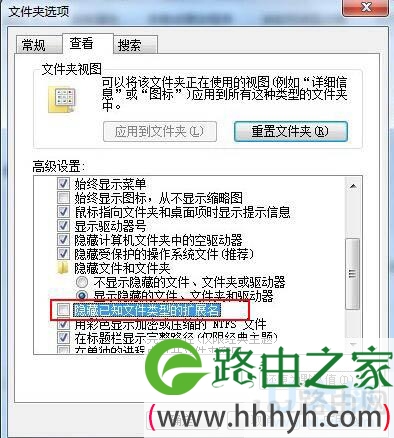
win7
推荐阅读:win7显示文件后缀名的扩展名方法
方法二:
1、首先点击电脑开始,打开控制面板。然后在控制面板的选项中选择“文件夹选项”,进一步设置计算机文件的查看方式。
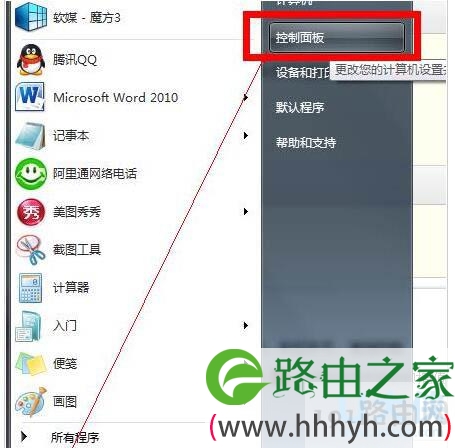
win7
2 、文件夹选项页面打开后,将菜单跳转至“查看”,点击查看。
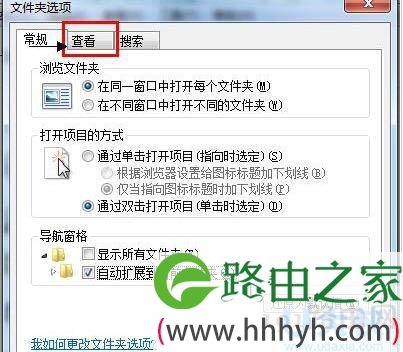
win7
[page]
3、在查看菜单栏下的高级设置里拖动下拉栏,找到“隐藏一直文件的扩展名”这一项, 取消勾选。
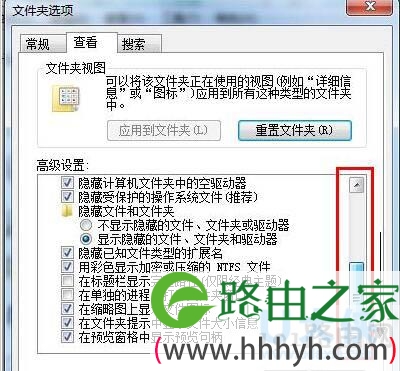
win7
4、更改完成后点击确定保存设置,这里也有其他诸多选项,可以 根据自己的需要和喜好设置。重新回到桌面查看,可以看见原来不显示的后缀名已经出现了。

win7
以上就是win7显示文件后缀的方法
以上就是关于-常见问题-(win7显示文件后缀名怎么显示win7显示文件后缀(图))的教程!
原创文章,作者:常见问题,如若转载,请注明出处:https://www.224m.com/112914.html

